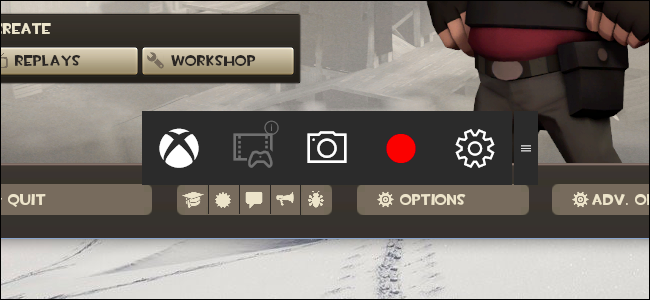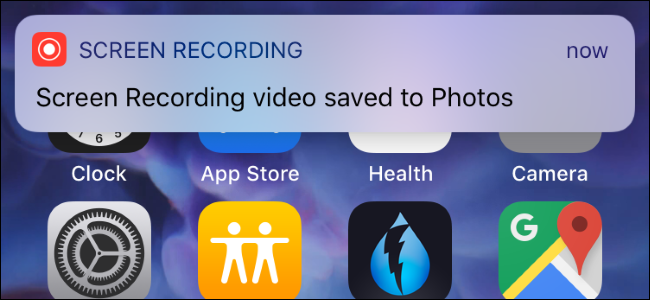Windows 10, PlayStation 4 ve Xbox One'ın hepsindeOyununuzu kaydetmenin ve çevrimiçi klip kaydetmenin entegre yolları. Şimdi, Android cihazlar, iPhone'lar ve iPad'ler, mobil oyun videolarını yakalamak ve YouTube'a veya başka bir yere göndermek için entegre yollar kazanıyor.
Bu çözümler aynı zamanda sesinizi mikrofonunuzla ve Android'de ise öne bakan kamerayla yüzünüzü yakalamanızı sağlar. Bu sadece oyunun kendisinin bir videosu değil.
Android
İLGİLİ: Windows 10’un Oyun DVR'ı ve Oyun Çubuğu ile PC Oyunu Nasıl Kaydedilir
Android'de Google Play Oyunlar uygulamasında yapılan bir güncelleme sayesinde bu artık kolayca mümkün. Başlangıçta, Google bu özelliği yalnızca ABD’de ve İngiltere'de
Kullanmak için “Google Play Oyunlar” uygulamasını açınAndroid cihazınızda yüklü - henüz sahip değilseniz, Google Play'den alabilirsiniz. Başlatın, menüden “Oyunlarım” ı seçin ve yüklediğiniz oyunları görmek için “Yüklendi” sekmesine dokunun.

Kaydetmek istediğiniz oyunu seçin ve yeşil oynatma düğmesinin yanındaki kırmızı kayıt düğmesine dokunun. Bu düğmeyi henüz görmediyseniz, Google muhtemelen bu özelliği henüz konumunuzda etkinleştirmedi.

İstemek isteyip istemediğinizi seçebileceksinizoyununuzu 720p HD veya 480p SD çözünürlüklerde kaydedin. Ortaya çıkan video, cihazınızdaki "Screencasts" klasörüne kaydedilir ve fotoğraf galerinizde görürsünüz.

Oyun başlayacak ve yüzünü göreceksin -Öne bakan kameradan bir görüntü - ekranınızın sol alt köşesinde üç düğmeyle birlikte görünür. Yüzünde hareket etmek için yüzünüze dokunun ve sürükleyin. Düğmeler, mikrofonunuzu ve öne bakan kamerayı etkinleştirmenizi veya devre dışı bırakmanızı sağlar. Kırmızı kayıt düğmesi kaydı başlatmanıza veya durdurmanıza izin verir. Kayıt yaparken, gelen bildirimler dahil olmak üzere ekranınızdaki her şey kaydedilir.
Düğmeleri gizlemek için yüzünüzün görüntüsüne bir kez dokunun. Kayıt özelliğini kapatmak için yüzünüzün görüntüsüne uzun basın, ekranınızın ortasındaki “X” e sürükleyin ve oraya bırakın.
Kaydı tamamladığınızda, videoyu istediğiniz gibi yükleyebilir veya paylaşabilirsiniz.

İLGİLİ: Android Cihazınızın Ekranını Kaydetme
Gelecekte, Google oyun geliştiricilerin bunu oyunlarına entegre etmelerine de izin verecek, böylece kayda başlamak için Google Play Oyunlar uygulamasını ziyaret etmek zorunda kalmayacaksınız.
Android 4.4 ve sonraki sürümlerde, telefonunuzu bir USB kablosuyla bilgisayarınıza bağlamak ve ekranınızı bu şekilde kaydetmek de mümkündür. Ancak, Google Play Oyunlar çözümü çok daha kolay olmalı.
iPhone ve iPad
Apple burada farklı bir yaklaşım sergiledi. iOS 9, oyun geliştiricilerin kayıt özelliklerini uygulamalarına entegre etmelerini sağlayan “ReplayKit” adlı yeni bir çerçeve içerir. Ancak, oyun geliştiricileri bu özelliği uygulamalarına entegre etmek zorundadır. Sadece onu başlatamaz ve herhangi bir oyundan video kaydetmeye başlayamazsınız.
Onu destekleyen herhangi bir oyunda,“Kaydet” düğmesini tıkladığınızda, yalnızca ekranı kaydetmek isteyip istemediğinizi veya mikrofonunuzdan ses almak isteyip istemediğinizi de seçebilirsiniz. Bu düğme farklı görünecek ve herhangi bir oyunda farklı bir yerde olacaktır.

İLGİLİ: İPhone'unuzun veya iPad'in Ekranının Videolarını Kaydetme
</ P>Teklif edilmeyen bir oyun kaydetmek istersenizBu özelliği, bir Mac'in olduğunu varsayarak yapabilirsin. Ürünle birlikte verilen USB kablosunu kullanarak iPhone veya iPad'inizi Mac'e bağlayın; mobil oyun dahil olmak üzere ekranını o bilgisayara bağlıyken kaydedebilirsiniz. Bu, OS X 10.10 Yosemite çalıştıran modern bir Mac'te QuickTime gerektirir.
Bu açıkçası biraz daha fazla çalışma gerektiriyor, ancak ReplayKit'i desteklemeyen oyunlar için tek çözüm bu.

Bu çözümlerin hiçbiri canlı yayın yapmanıza izin vermiyorOyununuz henüz Twitch.tv, YouTube Gaming veya benzeri servislere. Ancak bu özellikler henüz mobil cihazlarda göründüğü için, gelecekte canlı yayın seçenekleri gelebilir.
Resim Kredisi: Flickr'da Karlis Dambrans